
Неки корисници су заинтересовани да стварају приватну виртуелну мрежу између два рачунара. Задатак је обезбеђен помоћу ВПН технологије (виртуална приватна мрежа). Веза се примењује путем отворених или затворених комуналних услуга и програма. Након успешне инсталације и конфигурације свих компоненти, поступак се може сматрати завршеним, а веза је заштићена. Даље, желимо да детаљно расправљамо о спровођењу ревидиране технологије путем клијента ОпенВПН у оперативном систему заснованом на Линук кернелу.
Инсталирајте Опенвпн у Линуку
Пошто већина корисника користи дистрибуције засноване на Убунту, данас ће се упутства заснивати на овим верзијама. У осталим случајевима, кардинална разлика у инсталацији и конфигурацији ОпенВПН-а, нећете приметити, осим да следите синтаксу дистрибуције, коју можете да прочитате у званичној документацији вашег система. Нудимо се упознати са целокупним процесом корака по корак да детаљно утврдите сваку акцију.Треба имати на уму да се операција ОпенВПН-а јавља кроз два чвора (рачунара или сервера), па је то да се инсталација и конфигурација односе на све учеснике везе. Наш следећи водич биће фокусиран само на рад са два извора.
1. корак: Инсталирајте ОпенВПН
Наравно, требали бисте почети са додавањем свих потребних библиотека рачунарима. Прецизно да ће се користити изузетно уграђене у "терминал" који ће се користити за обављање задатка.
- Отворите мени и покрените конзолу. То се такође може учинити притиском на ЦТРЛ + АЛТ + Т Кључна комбинација.
- Гурните Судо Апт Инсталл ОпенВПН Еаси-РСА наредбу да бисте инсталирали све потребне спремишта. Након уноса, кликните на Ентер.
- Наведите лозинку са СуперУсер налога. Симболи када сет не приказују на терену.
- Потврдите додавање нових датотека одабиром одговарајуће опције.




Идите на следећи корак само када се инсталација изводи на оба уређаја.
Корак 2: Креирајте и конфигуришите Цертификацијски центар
Центар за спецификацију одговоран је за проверу отворених тастера и пружа поуздану шифровање. На уређају се креира на уређају који ће други корисници бити повезани, па отворите конзолу на жељени рачунар и следите ове кораке:
- Приоритетна је мапа за чување свих тастера. Можете га лоцирати било где, али боље је одабрати поуздано место. Користите команду Судо МкДир / ЕТЦ / ОпенВПН / Еаси-РСА, где / ЕТЦ / ОпенВПН / Еаси-РСА је место за креирање директорија.
- Поред ове мапе потребно је да поставите Еаси-РСА-на скрипте додатака и то се врши преко Судо ЦП -Р / УСР / Схаре / Еаси-РСА / ЕТЦ / ОпенВПН /.
- Готов директориј ствара центар за сертификацију. Прво, идите на овај ЦД / ЕТЦ / ОпенВПН / Еаси-РСА / мапу.
- Затим унесите следећу наредбу на терену:
Судо -и.
# Извор. / Варс
# ./цлеан-алл
# ./буилд-цА.

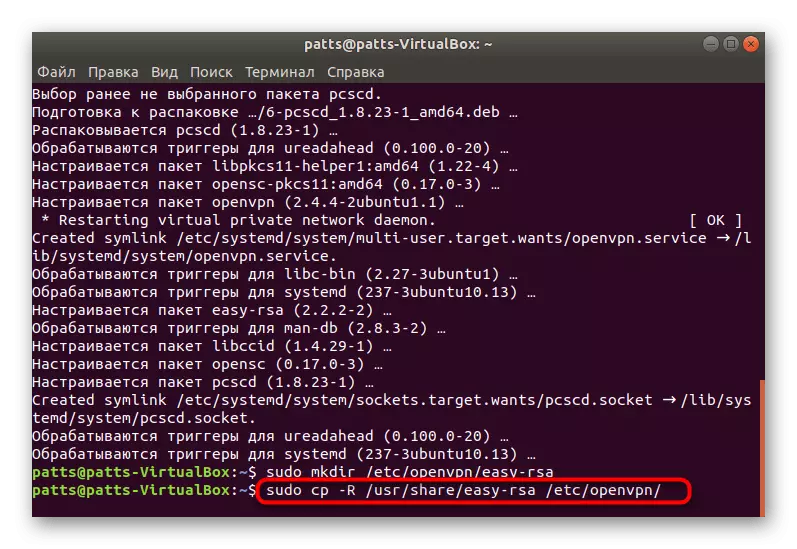
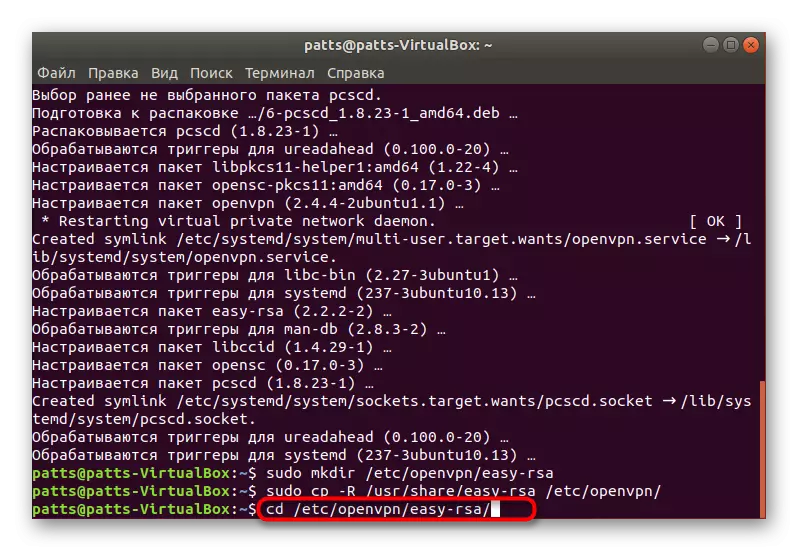

Док сервер рачунар може оставити на миру и преместити се на уређаје клијента.
Корак 3: Конфигурација сертификата купца
Упутство са којима ћете бити упознати у наставку, мораће да потрошите на сваком клијентуском рачунару да организује правилно функционалну заштићену везу.
- Отворите конзолу и напишите тамо судо ЦП -Р / УСР / Схаре / Еаси-РСА / ЕТЦ / ОпенВПН наредбу / копирате све потребне скрипте алата.
- Раније је направљена засебна датотека са сертификатом на рачунару сервера. Сада га треба копирати и сместити у мапу са осталим компонентама. Најлакше је то урадити кроз судо СЦП корисничко име @ хост: /етц/опенвпн/еаси-рса/кеис/ца.црт / етц / тастери / ца.црт / етц / опенвпн / Еаси-рСА / ЕСЦ / ОпенвПН / ЕТЦ -РСА / Кључеви, где је корисничко име @ домаћин адреса опреме из које је преузимање направљено.
- Остаје само да би се створио лични тајни тастер тако да је веза извршена касније кроз њега. Учините то кликом на ЦД / ЕТЦ / ЕТЦ / ОПЕНВПН / ЕАСИ-РСА / Сцрипт мапу за складиштење.
- Да бисте креирали датотеку, користите наредбу:
Судо -и.
# Извор. / Варс
# Буилд-рек лумпицс

Лумпицс у овом случају, наведено име датотеке. Створени кључ је обавезно треба да буде у истом директорију са осталим кључевима.
- Остаје само да бисте послали готов приступни кључ на уређај сервера да потврдите аутентичност њене везе. То се ради уз помоћ истог тима кроз који је преузимање направљено. Морате да унесете СЦП /етц/опенвпн/еаси-рса/кеис/лумпицс.цср Корисничко име @ хост: ~ /, где је корисничко име @ хост је име рачунара за слање и лумпицс.цср је име кључне датотеке .
- На рачунару сервера потврдите кључ кроз ./сигн-Рек ~ / Лумпс, где је Лумбицс име датотеке. Након тога, вратите документ преко Судо СЦП корисничком именом @ Хост: /хоме/лумпицс.црт / етц / опенвпн / Еаси-РСА / тастери.

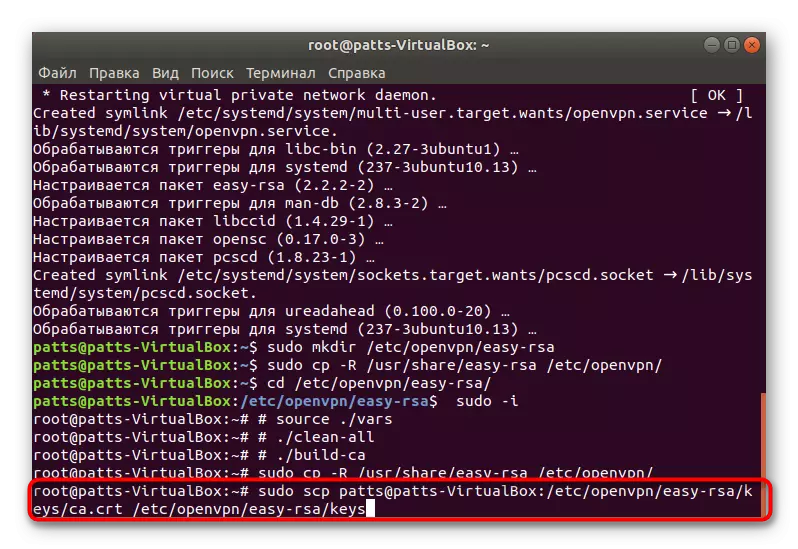

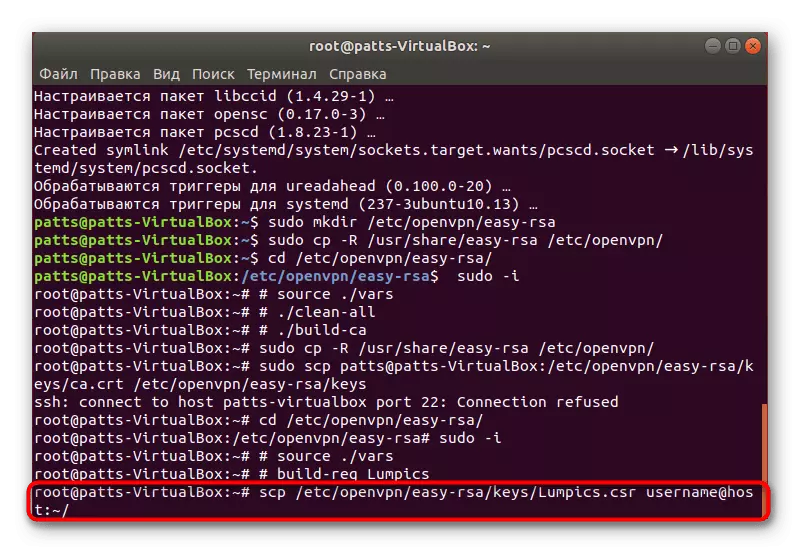

О томе су завршене све прелиминарне радове, остаје само да се отворивВПН доведе у нормално стање и можете почети да користите приватну шифровану везу са једним или више клијената.
Корак 4: Подешавање опенвпн
Следећи приручник ће додирнути део клијента и сервер. Сви поделимо поступке и упозоримо на промене у машинама, тако да морате да извршите само упутства.
- Прво направите конфигурациону датотеку на рачунару сервера помоћу ЗЦАТ /уср / схаре / дуц / опенвпн / екампле / сампле-цонфиг-филес /сервер.цонф.гз наредба | Судо Тее /етц/Опенвпн / сервивер.цонф. Када конфигуришете клијентске уређаје, ова датотека ће се такође морати створити одвојено.
- Погледајте стандардне вредности. Као што видите, лука и протокол се подударају са стандардом, али нема додатних параметара.
- Покрените креирану конфигурациону датотеку преко судо нано /етц / опенвпн / сервивер.цонф уредник.
- Нећемо улазити у детаље о промени свих вредности, јер су у неким случајевима појединац, али стандардне линије у датотеци морају бити присутне и изгледа као оваква слична слика:
Порт 1194.
Прото УДП.
Цомп-лзо.
Дев Тун.
ЦА /етц/опенвпн/еаси-рса/2.0/Кеис/ца.црт.
Церт /етц/опенвпн /аси-рса/2.0/кеис/ца.црт.
ДХ /етц/опенвпн /аси-рса / 2.0 /кеис / ДХ2048.пем.
Топологи суннет.
Сервер 10.8.0.0 255.255.255.0.
Ифцонфиг-базен-персистист ипп.ткт
Након завршетка свих промена, сачувајте подешавања и затворите датотеку.
- Рад са делом сервера је завршен. Покрените Опенвпн кроз креиране конфигурационе датотеке ОпенВпн /етц/Опенвпн / сервивер.цонф.
- Сада пређите на уређаје клијента. Као што је већ поменуто, датотека са подешавањима такође ствара овде, али овај пут није распаковано, тако да тим има следећи образац: судо цп /уср / схаре / дуц / опенвпн / фигмс / тоц / опенвпн / филес / цлиент.цонфн / филес / цлиент.цонф-филес ЕТЦ / ОпенВПН / Цлиент.Цонф.
- Покрените датотеку на исти начин као што је приказано горе и унесите следеће редове:
Клијент.
Дев Тун.
Прото УДП.
Ремоте 194.67.215.125 1194.
Резолуција-покушај бесконачно
Нобинд.
Персистички тастер.
Персист-тун.
Ца /етц / опенвпн /аси-рса /кеис / ца.црт.
Церт /етц/опенвпн /аси-рса /кеис/сергии.црт.
Кључ /етц / опенвпн /аси-рса /кеис /сергии.кеи.
ТЛС-АУТХ ТА.КЕИ 1
Цомп-лзо.
Глагол 3.
Када је уређивање завршено, покрените ОпенВПН: опенвпн /етц/опенвпн / клиент.цонф.
- Напишите команду ИФЦонфиг да бисте били сигурни да систем ради. Међу свим приказаним вредностима, мора бити присутан ТУНГ интерфејс.







За преусмеравање саобраћаја и отворите приступ интернету за све купце на рачунару сервера, морат ћете наизменично активирати следеће команде.
Систл -в нет.ипв4.ип_форвард = 1
ИПТАБЛЕС -А -А ИНПУТ -П УДП --ДПОРТ 1194 -Ј Прихвати
Иптаблес -и напред -И ТУН0 -О ЕТХ0 -Ј Прихвата
Иптаблес -и напред -И Етх0 -О ТУН0 -Ј Прихвати
Иптаблес -т нат-а построутинг -о етх0 -Ј маскарада
Као део данашњег члана, били сте упознати са поступком инсталације и поставки ОпенВПН на серверу и на делу клијента. Саветујемо вам да обратите пажњу на обавештења приказана у терминалу и проучите кодексе грешке ако се појаве. Такве акције ће помоћи да се избегну даљи проблеми са повезивањем, јер оперативно решење проблема спречава друге проблеме.
